Bài viết này mô tả cách xem tất cả các tệp và thư mục OneDrive được chia sẻ cũng như ngừng chia sẻ chúng.
Ứng dụng OneDrive cho phép bạn đồng bộ hóa các tệp và thư mục trên máy tính của mình với Microsoft Cloud. Nó cho phép bạn truy cập chúng ở bất cứ đâu trên thiết bị di động của bạn và các máy tính khác sử dụng dịch vụ.
Ứng dụng OneDrive được cài đặt trên Windows 11 theo mặc định. Ứng dụng cho phép bạn làm việc trực tiếp với các tệp đã đồng bộ hóa của mình trong File Explorer, ngay cả khi ngoại tuyến.
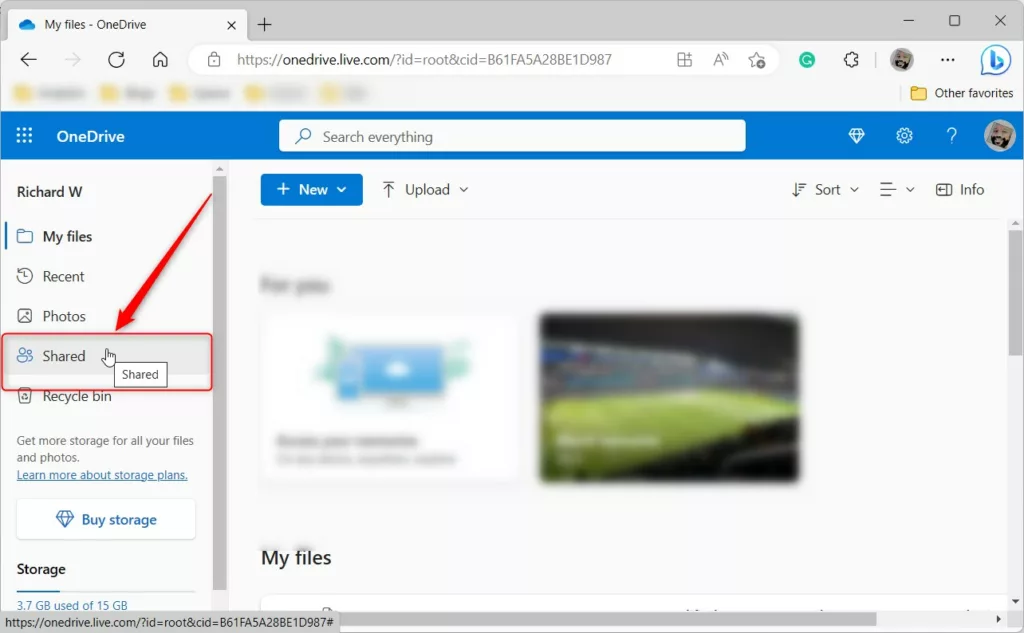
Bạn có thể sử dụng OneDrive để chia sẻ tệp và thư mục của mình với bất kỳ ai, ở bất kỳ đâu, đồng thời kiểm soát nội dung người dùng nhìn thấy và nội dung họ có thể thay đổi. Sau khi bạn chia sẻ các tệp của mình, người dùng sẽ có quyền truy cập vào các tệp đó cho đến khi bạn ngừng chia sẻ chúng.
Dưới đây là cách xem tất cả các tệp và thư mục bạn đã chia sẻ cũng như cách ngừng chia sẻ chúng.
Xem tất cả các tệp và thư mục OneDrive được chia sẻ.
Như đã đề cập ở trên, khi bạn chia sẻ các tệp và thư mục OneDrive của mình với người khác, bạn có thể xem tất cả các tài liệu được chia sẻ từ cổng trực tuyến OneDrive của mình.
Bạn cũng có thể ngừng chia sẻ tài liệu của mình bằng cổng trực tuyến OneDrive.
Dưới đây là cách thực hiện điều đó.
Trước tiên, hãy truy cập Cổng thông tin Microsoft OneDrive trực tuyến và đăng nhập nếu bạn chưa đăng nhập. Sau đó, trên liên kết Được chia sẻ trong bảng trình đơn bên trái.
Tiếp theo, chọn liên kết Được chia sẻ bởi bạn ở trên cùng để xem tất cả tài liệu mà bạn chia sẻ. đã chia sẻ với người khác.
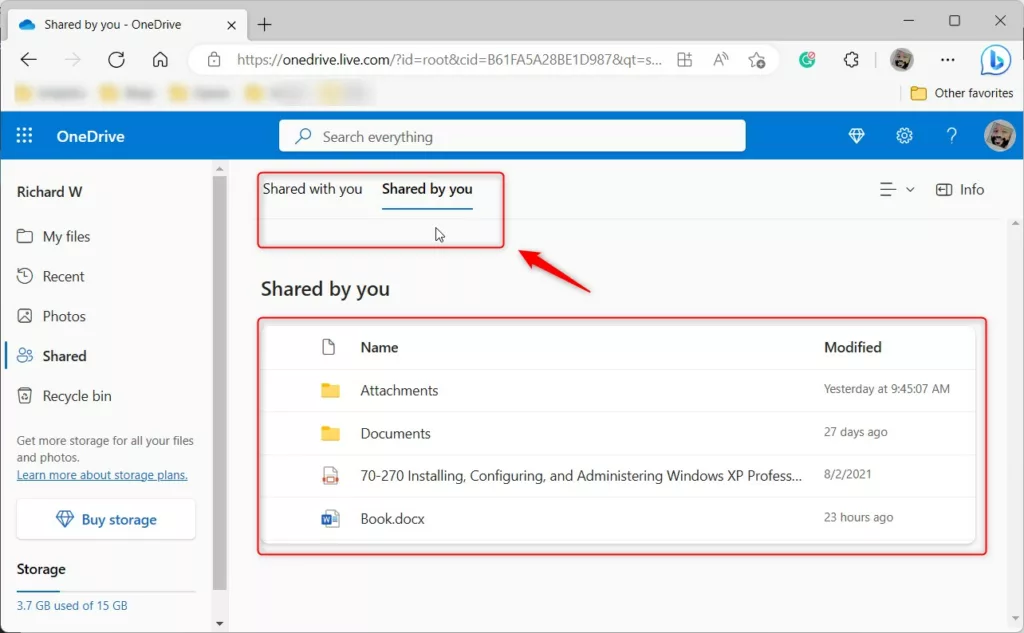
Đó là cách xem tất cả các tài liệu được chia sẻ của bạn trong cổng trực tuyến OneDrive.
Dừng tài liệu OneDrive được chia sẻ
Bây giờ bạn đã xác định được tất cả các tài liệu bạn đang chia sẻ, nếu bạn muốn ngừng chia sẻ, các bước bên dưới sẽ chỉ cho bạn cách thực hiện.
Quay lại Cổng thông tin Microsoft OneDrive trực tuyến và đăng nhập nếu bạn chưa đăng nhập. Sau đó nhấp vào liên kết Được chia sẻ trên menu bên trái. Tiếp theo, chọn liên kết Được bạn chia sẻ ở trên cùng để xem tất cả tài liệu bạn đã chia sẻ với người khác.
Trên trang có tất cả tài liệu Bạn chia sẻ, định vị và chọn tệp hoặc thư mục bạn muốn ngừng chia sẻ.
Có một cửa sổ tùy chọn Quản lý quyền truy cập mà bạn có thể sử dụng để quản lý quyền truy cập. Có hai cách để truy cập cửa sổ tùy chọn “Quản lý quyền truy cập“.
Chọn tệp hoặc thư mục, sau đó nhấp vào Quản lý quyền truy cập trên thanh menu trên cùng. Chọn tệp hoặc thư mục, hãy nhấp vào nút Hiển thị thêm tùy chọn ( ba dấu chấm ) và chọn liên kết “Quản lý quyền truy cập“. 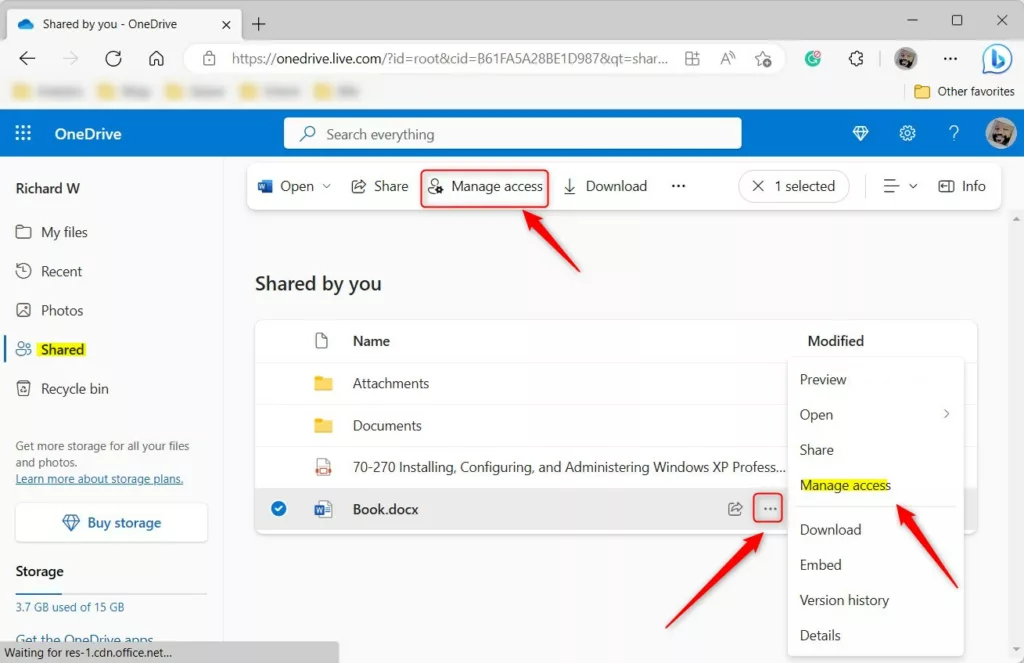
Trên cửa sổ bật lên Quản lý quyền truy cập, bên dưới liên kết Mọi người, hãy nhấp vào Biểu tượng bút chì để Quản lý quyền truy cập vào tài liệu cho người hoặc nhóm được liệt kê.
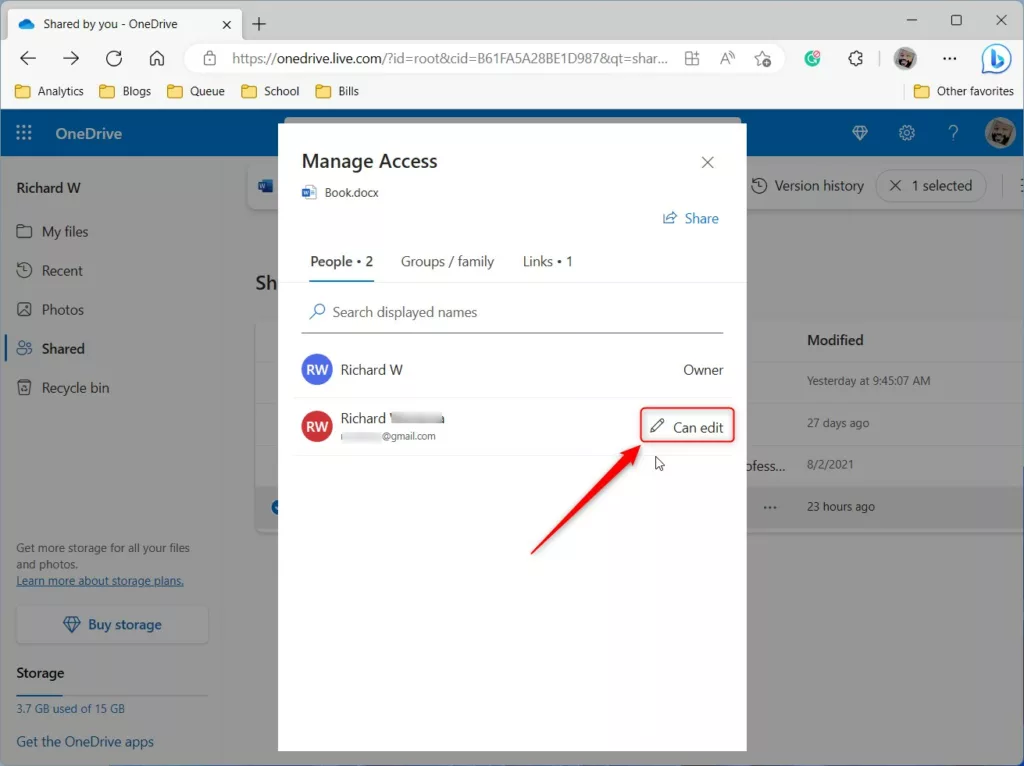
Tiếp theo, mở rộng Truy cập trực tiếp, sau đó nhấp vào “Xóa quyền truy cập trực tiếp“để xóa quyền truy cập của cá nhân hoặc nhóm vào tài liệu. p> 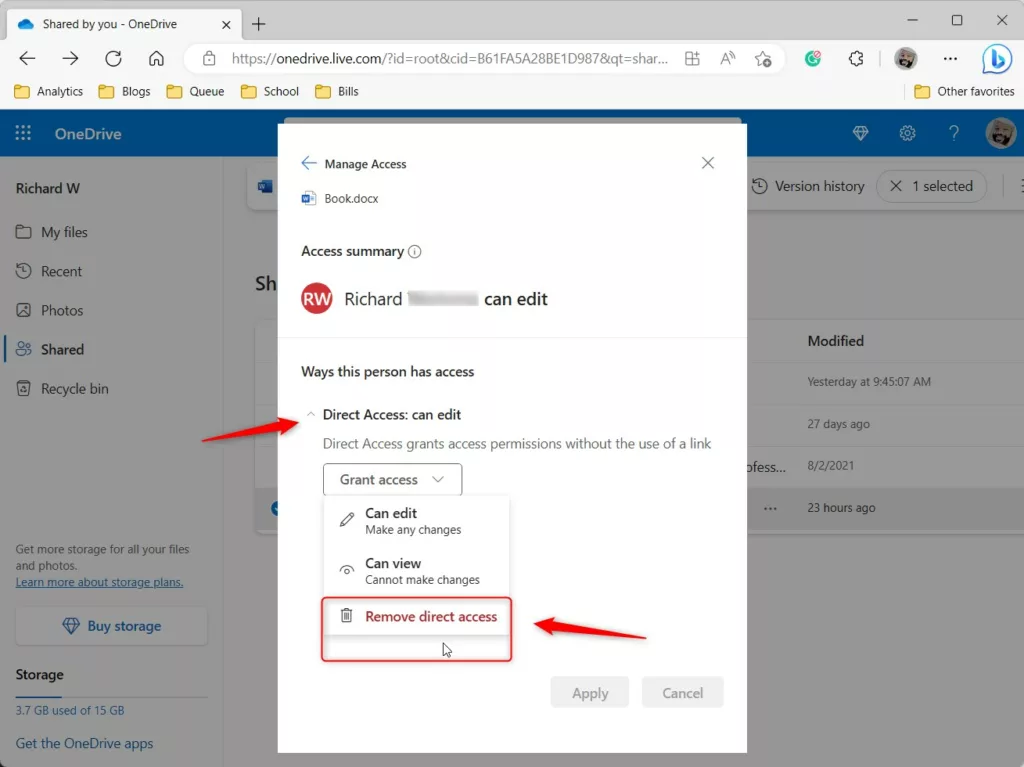
Nhấp vào nút Xóae để xóa tất cả Quyền truy cập vào tài liệu.
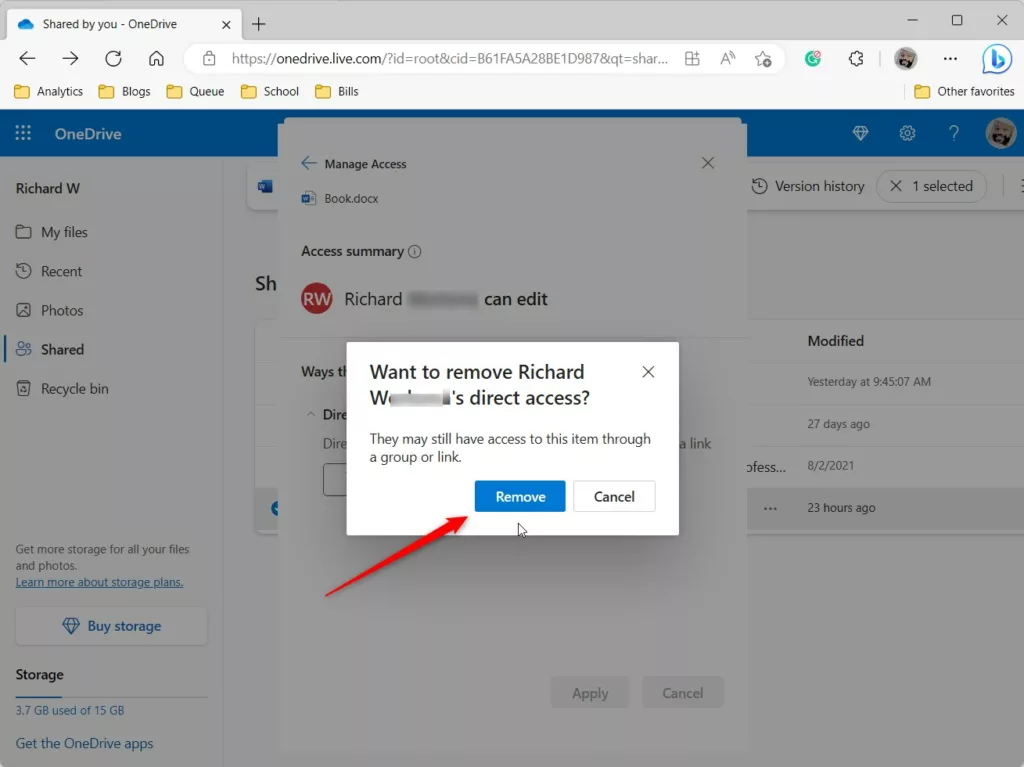
Cuối cùng, nhấp vào menu Liên kết trên menu cửa sổ Quản lý quyền truy cập, sau đó nhấp vào nút Xóa để xóa liên kết được chia sẻ nếu bạn không cần nữa.
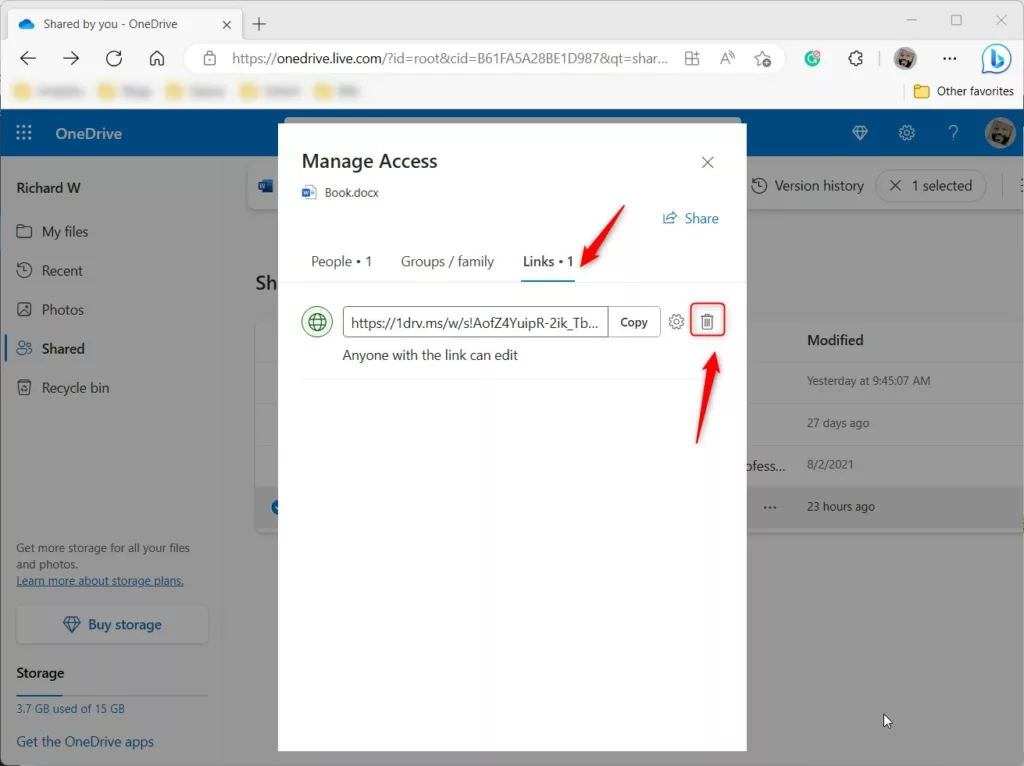
Điều đó nên làm!
Kết luận:
Bài đăng này hướng dẫn bạn cách xem tất cả tài liệu được chia sẻ trong OneDrive và ngừng chia sẻ chúng. Nếu bạn tìm thấy bất kỳ lỗi nào ở trên hoặc có điều gì đó cần bổ sung, vui lòng sử dụng biểu mẫu nhận xét bên dưới.